4 trucuri in Word 2007
In acest articol si in videotutorialul care il insoteste ne-am propus sa prezentam 4 trucuri care pot usura lucrul cu Word 2007. Folosirea acestora poate aduce un castig important in timpul petrecut pentru a edita o lucrare in Word. Cele 4 trucuri se refera la Header-ul introdus intr-un fisier Word, la numerotarea paragrafelor, la distribuirea in pagina a unei imagini care insoteste o explicatie sau o descriere in cuvinte si al patrulea, la posibilitatea de a evita sa introducem in mod repetat si obositor un anumit termen, prin folosirea facilitatii Autocorrect.
1. Header
Header-ul poate fi introdus fie din meniu(Insert-Header), fie pur si simplu ducand cursorul in partea de sus a uneia dintre paginile fiserului si dand dublu-click.
Dupa ce header-ul a fost introdus putem stabili din meniu(Home) alinierea sau tot din meniu(Optiunea Header&Footer Tools-Design-Header) ne putem alege un layout dintre cele pe care Word-ul le pune la dispozitia utilizatorilor.
Apoi pentru a iesi din zona de Header este deajuns un dublu-click in afara acesteia.
2. Text wraping
Deseori cand folosim in Word o imagine impreuna cu un text dorim ca aceasta sa fie incadrata in interiorul textului, dar in acelasi timp sa fie pastrata o distributie corecta a textului si sa nu fie alterate in acest fel prezentarea sau modul de afisare. Astfel ca pentru a ne usura munca Word-ul pune la dispozitia utilizatorului facilitatea Text Wraping(Dupa selectarea imaginii mergeti in meniu la Drawing Tools-Format-Text Wraping si alegeti una dintre optiunile aflate in lista care apare).
3. Autocorrect - inlocuirea unui acronim cu denumirea completa
Deseori intr-o editare in Word folosim un termen sau o denumire in mod repetat. Facilitatea Autocorrect ne ofera posibilitatea de a putea introduce textul respectiv scriind de la tastatura doar o parte din el sau in cazul numelor mai lungi putem cere Word-ului sa inlocuiasca acronimul cu numele complet. Pentru asta trebuie apasat butonul pentru Office(se afla in coltul din stanga sus al ferestrei) apoi trebuie mers la Word Options-Proofing-Autocorrect Options-Autocorrect unde vom preciza termenul care sa fie inlocuit si termenul cu care cel dintai sa fie inlocuit.
4. Problema intampinata la numerotarea paragrafelor.
Deseori cand numerotam paragrafele dorim ca numerotarea sa fie intrerupta atunci cand apasam tasta ENTER pentru a trece pe randul urmator deoarece urmeaza sa introducem o observatie sau un comentariu pentru paragraful la care ne aflam in acel moment. Asta se poate face apasand SHIFT impreuna cu ENTER.
Sperand ca articolul si mai ales videotutorialul v-au fost de ajutor va asteptam pe www.lec-academy.ro unde puteti viziona si alte tutoriale. De asemenea puteti participa si la trainingurile de MS Excel si MS PowePoint.
Alte articole din aceasta sectiune:
-
 Model scrisoare de intentie. Descarca 30 de modele pregatite de specialisti din care merita sa te inspiri
Model scrisoare de intentie. Descarca 30 de modele pregatite de specialisti din care merita sa te inspiri
- Model CV 2024
- Ce face un asistent manager - ghidul complet de care ai nevoie inainte de a aplica
- Ce scrii la obiectiv profesional in CV?
- Reconversie Profesionala - tot ce trebuie sa stii daca vrei sa-ti schimbi cariera
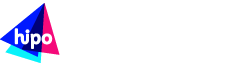



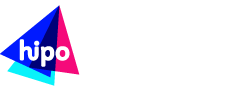










Raporteaza eroarea la